Top 9 des problèmes de téléphone Huawei – Comment réparer !
Depuis 1997, Huawei fabrique des téléphones portables dans le monde entier. Ces dernières années, le fabricant chinois d’équipements de réseautage et de télécommunications a lancé certains de ses meilleurs smartphones sur le marché, ce qui en fait une période incroyablement réussie pour l’entreprise. À en juger par cet exploit seul, nous pouvons dire qu’il est tout à fait approprié qu’ils aient nommé la société « Huawei », car cela se traduit approximativement par « splendide réalisation pour la Chine » ou « action pour la Chine » en chinois.
Classé troisième fabricant de smartphones au monde, Huawei produit non seulement des téléphones de haute qualité, mais ajoute également des fonctionnalités remarquables qui peuvent même rivaliser avec celles d’Apple et de Samsung. Il s’est certainement imposé comme l’un des meilleurs fabricants de smartphones sur le marché aujourd’hui. Mais comme ses concurrents, les produits de Huawei rencontrent également des problèmes et des défauts de temps en temps.
Les utilisateurs de Huawei peuvent certainement comprendre cela et ont probablement passé des heures à rechercher des solutions de dépannage sur Internet. Mais si vous n’avez pas encore de smartphone Huawei et que vous envisagez d’en acheter un, comme un Huawei P10, il n’y a pas besoin d’hésiter à l’obtenir. Dans cet article, nous avons décomposé pour vous les 6 principaux problèmes des téléphones Huawei et vous avons fourni des solutions pour les résoudre.
- 1. L’appareil photo Huawei ne fonctionne pas
- 2. Problèmes Bluetooth Huawei
- 3. Problèmes d’écran tactile Huawei
- 4. Problèmes de batterie Huawei
- 5. Problèmes de carte SIM Huawei
- 6. Problèmes de dongle Huawei
- 7. Le téléphone Huawei ne se connecte pas au Wifi
- 8. Le téléphone Huawei ne charge pas
- 9. Le téléphone Huawei ne reçoit pas de message texte
1. L’appareil photo Huawei ne fonctionne pas
Les caméras sont un facteur essentiel dans les smartphones. De plus en plus de gens dépendent des spécifications de l’appareil photo d’un téléphone intelligent pour déterminer lequel acheter. Plus un smartphone a de mégapixels et d’options modifiables, mieux c’est. Mais les problèmes d’appareil photo dans les smartphones sont les recherches de dépannage les plus populaires sur le Web. Et la plupart du temps, ce n’est pas à cause de la qualité du téléphone mobile mais simplement à cause d’erreurs humaines naturelles.
Si vous ne pouvez pas prendre de photos avec votre appareil photo ou s’il se fige et s’arrête à chaque fois que vous l’utilisez, il y a de fortes chances que vous ayez dépassé la limite de mémoire de votre smartphone avec vos photos. Lorsque cela se produit, vous devez faire l’une des deux choses suivantes : supprimer des photos et d’autres fichiers de la mémoire de votre appareil ou enregistrer vos nouvelles photos sur votre carte mémoire. Si vous n’êtes pas fou de joie à l’idée de supprimer vos précieuses photos, vous pouvez définir les paramètres de votre appareil photo pour enregistrer vos photos sur votre carte mémoire.
Voici ce que vous devez faire:
- Étape 1 : Ouvrez votre appareil photo et accédez aux paramètres.
- Étape 2 : Dans la liste déroulante, appuyez sur ‘Autres’, puis accédez à l’onglet ‘Emplacement de sauvegarde préféré’.
- Étape 3 : Appuyez sur ‘Carte SD’, puis revenez à l’écran d’accueil. Vous pouvez redémarrer votre téléphone si nécessaire en éteignant votre appareil, en retirant la batterie et en la remettant en place, puis en redémarrant.
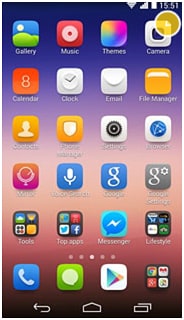
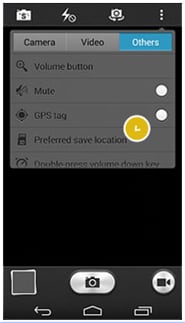
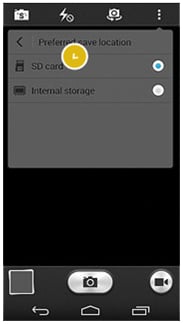
2. Problèmes Bluetooth Huawei
Contrairement aux produits Apple, les smartphones Android comme Huawei ont la fonction de partager, transférer et recevoir des fichiers à l’aide de la fonction Bluetooth. Il est également utilisé pour connecter les smartphones Huawei à des haut-parleurs, un casque ou un kit de voiture. Avant de pouvoir faire tout ce qui précède, vous devez d’abord vous assurer d’avoir suivi les étapes suivantes :
- Étape 1 : Maintenez une distance étroite entre votre téléphone Huawei et l’appareil que vous essayez de connecter. Ils ne doivent pas être distants de plus de 10 mètres.
- Étape 2 : Vérifiez que le Bluetooth de l’appareil auquel vous essayez de vous connecter est activé.
- Étape 3 : Activez le Bluetooth de votre appareil et activez sa visibilité en accédant à vos paramètres Bluetooth sous l’onglet ‘Paramètres’ puis appuyez sur ‘Tous’ sur votre smartphone. Appuyez sur l’indicateur à côté de l’option ‘Bluetooth’, puis appuyez sur le nom de votre smartphone Huawei pour activer sa visibilité Bluetooth sur d’autres appareils.

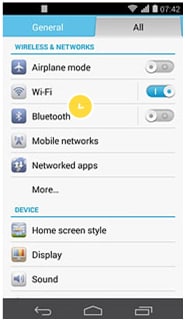
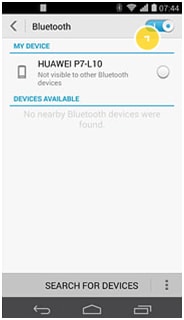
3. Problème d’écran tactile Huawei
C’est très frustrant lorsque votre écran tactile s’arrête soudainement de fonctionner, surtout lorsque vous devez utiliser votre smartphone Huawei à ce moment précis. Cela peut être une spirale descendante lorsque vous commencez à avoir des problèmes d’écran tactile car s’il cesse de fonctionner correctement, toutes les fonctions de base de votre smartphone ne pourront pas non plus répondre.
Lorsque vous commencez à avoir ce problème sur votre appareil Huawei, il vous suffit de le redémarrer en appuyant sur le bouton marche/arrêt et en le maintenant enfoncé pendant au moins 13 secondes. Si cela ne fonctionne pas, vous pouvez également retirer la batterie, attendre quelques secondes, puis la remettre en place pour effectuer une réinitialisation matérielle.

4. Problèmes de batterie Huawei
La durée de vie de la batterie a été un défi permanent non seulement pour Huawei, mais également pour tous les fabricants de smartphones dans le monde. Dans des nouvelles récentes, la société chinoise de smartphones a affirmé que des batteries à charge rapide seraient incluses dans leurs futures conceptions de smartphones, ce qui, selon elle, leur donnera le coup de pouce dont ils ont tant besoin sur le marché de la technologie. Bien que cette nouvelle de l’innovation à venir de la batterie de Huawei sonne bien et dandy pour le marché cible, les consommateurs expérimentent toujours problèmes de batterie avec leurs smartphones Huawei conçus précédemment.
Dans ce cas, voici un guide simple sur la façon d’éviter l’épuisement rapide de la batterie de votre appareil.
Étape 1 : Assurez-vous que toutes les principales options de connexion réseau de votre smartphone sont désactivées, surtout si vous n’en avez aucune utilité pour le moment. Pour ce faire, faites glisser votre écran d’accueil vers le bas et appuyez sur l’icône ‘Paramètres’. Sous l’onglet ‘Tous’, appuyez sur les connexions réseau actuellement activées. Ou, vous pouvez simplement les appuyer tous lorsque vous voyez leurs icônes après avoir fait glisser votre écran d’accueil.
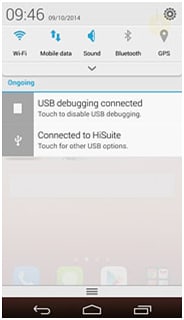
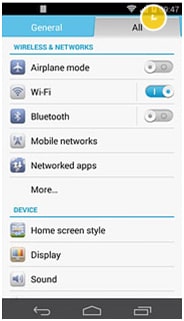
Étape 2 : Réduisez la luminosité de votre appareil Huawei. Encore une fois, allez sur l’icône ‘Paramètres’ et appuyez sur l’onglet ‘Général’. Appuyez sur ‘Luminosité’ et à partir de là, vous pouvez régler la luminosité de votre téléphone sur automatique ou manuel.

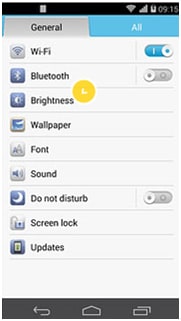
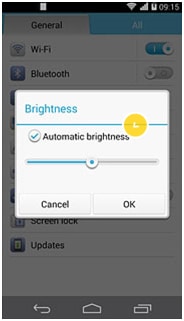
Étape 3 : Fermez toutes les applications actives car elles épuiseront la durée de vie de votre batterie. Appuyez sur l’icône ‘Application’ sur votre écran d’accueil, puis appuyez et maintenez l’une des applications actives jusqu’à ce qu’une liste déroulante d’options s’affiche. Après avoir appuyé sur l’onglet ‘Infos sur l’application’, appuyez sur ‘Forcer l’arrêt’ puis sur ‘OK’ pour confirmer.
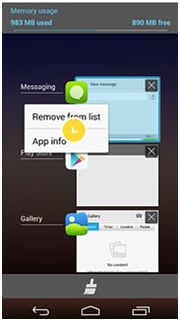
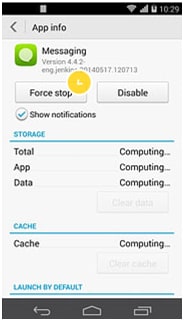
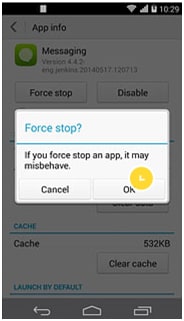
5. Problèmes de carte SIM Huawei
Il est trop facile de blâmer nos smartphones lorsque nous rencontrons des problèmes de carte SIM, mais il y a un fait peu connu que les utilisateurs de Huawei ne connaissent pas : vous pouvez résoudre vos problèmes de carte SIM dans les paramètres de votre smartphone. Le plus souvent, ce problème peut être attribué à une couverture réseau médiocre ou inexistante. Ainsi, lorsque vous cessez de recevoir des SMS et des appels, essayez de rechercher une meilleure réception du réseau ou attendez que le réseau se rallume. Vérifiez également si vous avez encore du crédit prépayé pour passer un appel ou un SMS et si le mode avion est activé. Si ces étapes ne font aucune différence, vous êtes peut-être hors de portée du réseau sélectionné.
Pour vérifier cela, voici ce que vous devez faire :
- Étape 1 : Dans l’onglet ‘Tous’ à l’intérieur de l’icône ‘Paramètres’, appuyez sur l’onglet ‘Réseaux mobiles’.
- Étape 2 : Après avoir cliqué sur l’onglet ‘Opérateurs de réseau’, il vous sera demandé de vérifier si vos données mobiles sont activées. Appuyez sur ‘OK’ pour continuer.
- Étape 3 : Vous pouvez ensuite choisir de sélectionner votre réseau manuellement en appuyant sur le réseau requis (qui apparaîtra comme le premier sur la liste), ou vous pouvez laisser votre smartphone trouver automatiquement votre réseau en appuyant sur l’onglet « Sélectionner automatiquement ».
- Étape 4 : Revenez à l’écran d’accueil et redémarrez votre téléphone si nécessaire.
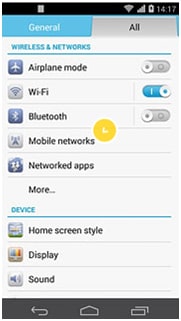
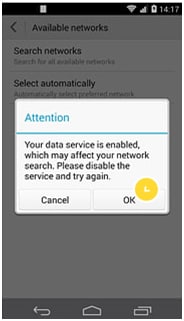
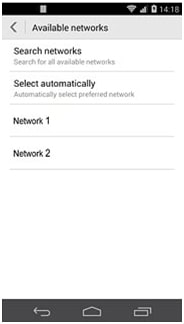
6. Problèmes de dongle Huawei
Maintenant, l’ Clé Huawei est un matériel entièrement différent produit par la société chinoise et bien qu’il puisse être utilisé pour gérer un appareil Huawei, il est principalement utilisé comme connexion haut débit sans fil à un ordinateur portable ou un PC. Avant de passer par des mesures extrêmes (comme en acheter un nouveau ou harceler le support technique de votre fournisseur), assurez-vous de suivre d’abord ces conseils de dépannage de base :
- Étape 1 : Redémarrez votre dongle en le débranchant et en le rebranchant au bout de 10 secondes ou plus. Une lumière bleue ou cyan continue vous indiquera qu’elle est bien allumée.
- Étape 2 : Vérifiez que votre dongle est correctement connecté. Assurez-vous qu’il n’y a aucune distraction entre votre dongle et le port USB de votre ordinateur portable/PC.
- Étape 3 : Vérifiez également que la carte SIM à l’intérieur de votre dongle est correctement insérée et verrouillée.
- Étape 4 : Confirmez que les paramètres de votre navigateur sont compatibles avec votre dongle. Lorsque vous avez déjà connecté votre dongle à votre ordinateur portable/PC, rendez-vous dans l’option ‘Outils’ de l’explorateur de votre OS. Cliquez sur ‘Options Internet’ puis sur l’onglet ‘Connexions’. Cochez la case ‘Ne jamais établir de connexion’ puis allez dans les paramètres ‘LAN’. Sur cette page, assurez-vous que tout n’est pas coché.
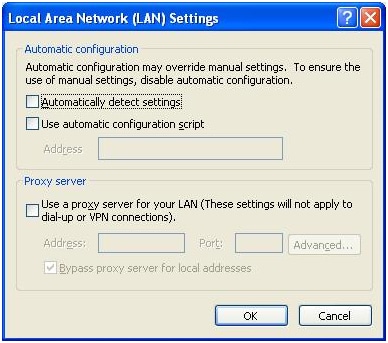
7. Le téléphone Huawei ne se connecte pas au Wifi
C’est l’un des problèmes courants associés à Huawei. Il arrive parfois que votre Huawei Phone ne se connecte pas au Wifi ou mette beaucoup de temps à se connecter au réseau Wifi et cela n’arrive pas qu’avec un appareil de deux. Cela arrive assez souvent sur les appareils Huawei. Mais certaines étapes peuvent être suivies pour vérifier, corriger et émettre et en voici quelques-unes :
Étape 1 : Comme première étape pour vérifier le problème, assurez-vous que le mode Avion n’est pas activé.
Étape 2 : Échec de l’authentification
‘Authentification échouée” Les messages s’affichent lorsque le mot de passe saisi est erroné. Ainsi, la vérification est que le mot de passe est à nouveau correct. Ensuite, si le mot de passe est correct, désactivez le wifi et les données mobiles et activez le mode avion et pendant qu’il est actif, réactivez le wifi et connectez-vous au réseau wifi. Vérifiez si le wifi se connecte
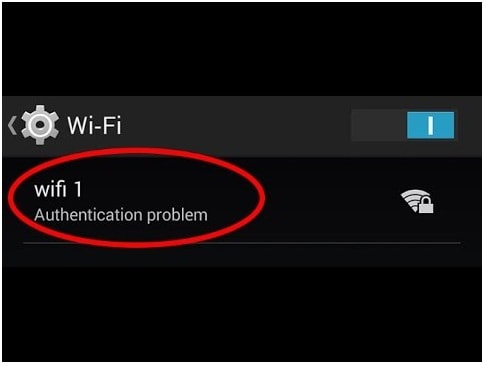
Étape 3 : Vérifiez si le réseau disponible peut être connecté. Essayez de connecter un autre appareil au réseau wifi donné. Si l’autre appareil ne se connecte pas non plus, vérifiez auprès du routeur. Vérifiez le nombre total d’appareils connectés et le nombre limité d’utilisateurs pouvant être connectés. Redémarrez le routeur et rallumez-le.
Étape 4 : Si vous trouvez un message ‘Connecté au réseau Wifi mais pas d’Internet’, redémarrez à nouveau le téléphone et le routeur. Cela résoudra le problème de connectivité avec Internet.
Étape 5 : La réinitialisation logicielle du réseau fait parfois l’affaire. Pour ce faire, débranchez le câble du routeur et remettez-le en place dans les 30 secondes à une minute.
Étape 6 : Si la réinitialisation n’a pas fonctionné, effectuez une réinitialisation logicielle de l’appareil Huawei. Essayez de redémarrer le téléphone en sélectionnant simplement l’option de redémarrage et vérifiez si l’appareil est connecté au wifi. Si cela ne sert à rien, essayez une réinitialisation logicielle de l’appareil.
Étape 7 : Oubliez le réseau Wi-Fi sur le téléphone, redémarrez le téléphone et le routeur et reconnectez-vous au réseau.
8. Le téléphone Huawei ne charge pas
C’est un autre des problèmes qui peuvent survenir sur l’appareil Huawei. Certaines des causes courantes pourraient être comme mentionné ci-dessous:
- • Téléphone défectueux
- • Problème temporaire au téléphone
- • Batterie endommagée
- • Unité de charge ou câble défectueux
Étape 1 : essayez de changer le câble de charge car parfois le téléphone de Huawei ne se charge pas si le câble du chargeur est endommagé. Vérifiez si le téléphone est chargé après avoir changé le câble de charge.
Étape 2 : Réinitialisez l’appareil
Parfois, le logiciel nécessite un redémarrage pour que le téléphone se charge correctement. Réinitialisez l’appareil et voyez si le problème est résolu.
Éteignez le téléphone et appuyez sur volume haut, volume bas et touche d’alimentation jusqu’à ce que l’écran de test s’affiche. Relâchez les touches après l’apparition de l’écran. Sélectionnez Réinitialisation d’usine, puis choisissez ‘confirmer l’effacement de toutes les données utilisateur’. Sélectionnez ‘oui’ pour confirmer la sélection, puis sélectionnez ‘oui-supprimer toutes les données utilisateur’. Cliquez sur OK.

Cela effacera toutes les données du téléphone et le téléphone est maintenant aussi bon qu’un nouveau.
Étape 3 : Nettoyez le port USB car parfois le téléphone ne se charge pas en raison d’un blocage de la connexion dans le port USB.
9. Le téléphone Huawei ne reçoit pas de message texte
C’est frustrant lorsque le téléphone cesse de recevoir le message et que vous n’en avez aucune idée. Oui, cela arrive parfois avec les appareils Huawei. Mais il pourrait y avoir des raisons à cela. Cela pourrait finir par être un problème de stockage plutôt qu’un problème de messagerie texte. Pour résoudre des problèmes tels que la non-réception de messages texte, vous devez suivre certaines étapes.
Étape 1 : Comme première mesure, redémarrez le téléphone.
Étape 2 : Si le redémarrage du téléphone ne sert à rien, essayez de l’éteindre à nouveau, gardez le téléphone tel quel.
Étape 3 : Ce problème appelle maintenant une réinitialisation du téléphone. Pour réinitialiser le téléphone, assurez-vous que le téléphone est éteint.
Appuyez et maintenez la touche d’augmentation du volume ainsi que les touches d’alimentation pendant 10 secondes et relâchez les touches une fois que le logo Huawei apparaît.
Utilisez le bouton Volume bas pour sélectionner le Essuyez les données / réinitialisation d’usine option. Utilisez la touche d’alimentation pour le choisir.
Cela effacera les données du téléphone et une fois la partition de cache effacée. Sélectionnez ‘redémarrer le système maintenant’ à l’aide de la touche d’alimentation.
Cela résoudra le problème des SMS non reçus.
Donc, voilà. Vous savez maintenant comment vous pouvez résoudre les 9 principaux problèmes que l’on trouverait normalement dans un téléphone Huawei. Résolvez ces problèmes et vous profiterez de votre smartphone Huawei comme jamais auparavant.
Derniers articles